Все доступные способы открытия настроек в Windows 10
Приложение «Настройки» - это удобное для сенсорных устройств приложение, разработанное для замены классической панели управления и появившееся в Windows 8. С его помощью вы можете изменять языки клавиатуры, обновлять Windows 10, устанавливать устройства, устанавливать обои рабочего стола или настраивать параметры конфиденциальности.
Есть много способов быстро запустить Настройки. Мы делимся ими всеми в этом уроке.
Table of Contents
Откройте настройки с помощью сочетания клавиш
Использование сочетания клавиш - самый простой способ открыть приложение "Настройки".
Press Эмблема Windows + I одновременно нажмите кнопку для быстрого запуска настроек.
Открыть настройки из меню "Пуск"
Шаг 1. Откройте меню «Пуск», нажав кнопку Логотип Windows или щелкнув Start в крайнем левом углу панели задач.
Шаг 2. С левой стороны нажмите на значок Settings или значок шестеренки.
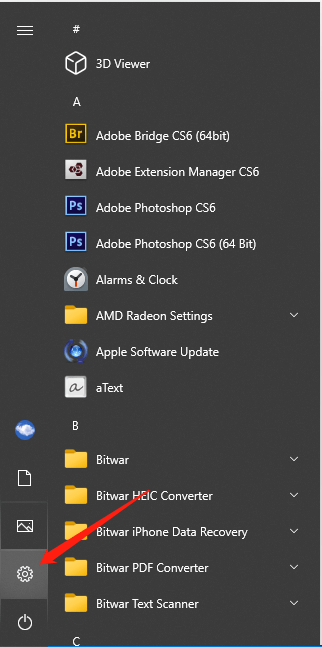
Откройте настройки из Win + X
Step 1: Press Windows + X одновременно клавиши, чтобы открыть меню Win + X.
Шаг 2. Затем выберите Settings вариант из меню.
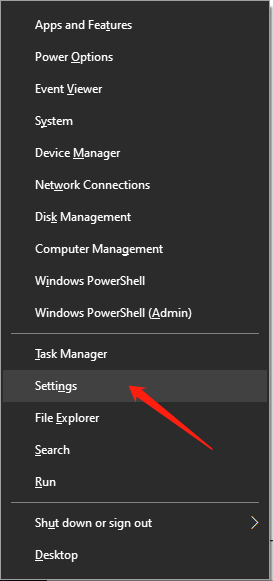
Открыть настройки из поиска
Это также простой способ запустить приложение "Настройки" из поиска.
Тип "settings”В начале Поиск коробка и удар Enter, затем он приведет вас напрямую к приложению "Настройки".
Открыть настройки с помощью Run
Step 1: Press Windows + R одновременно с клавишами, чтобы открыть окно «Выполнить».
Шаг 2: Введите «ms-настройки:”И щелкните Хорошо.
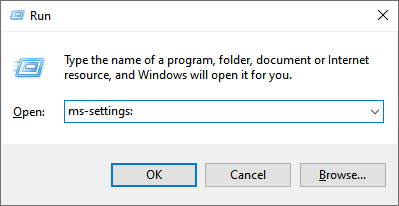
Открыть настройки с помощью проводника
Step 1: Type File Explorer в начале Поиск коробка и удар Enter чтобы открыть его.
Step 2: Select the Computer вкладку сверху и щелкните This PC налево.
Step 3: Click Открыть sгравюры из вариантов.
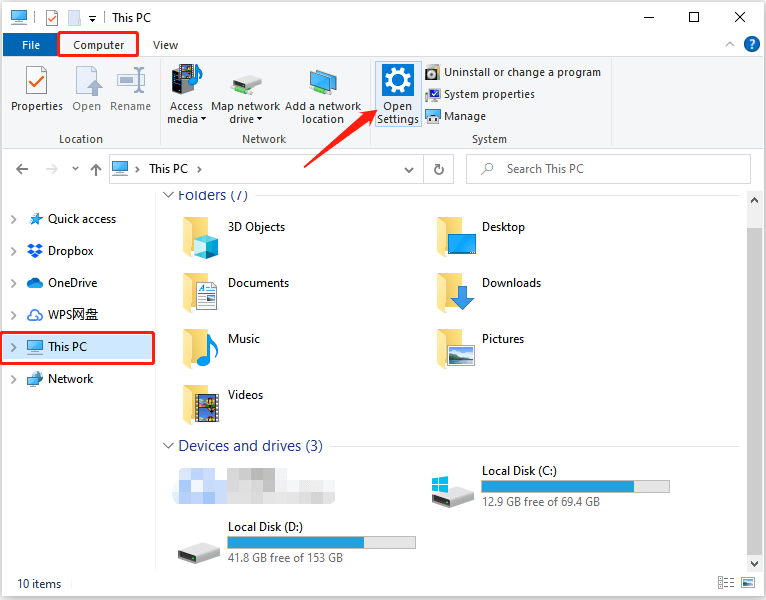
Откройте настройки из Центра поддержки
Шаг 1. Щелкните значок Центр событий in the Панель задач.
Step 2: Select the “Все настройки”Вариант с значок передач для запуска приложения "Настройки".
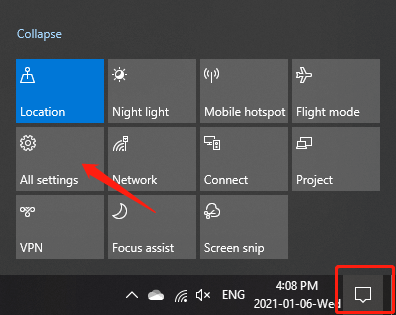
Открыть настройки с рабочего стола
Шаг 1. Щелкните правой кнопкой мыши область рабочего стола и выберите «Настройки отображения" или "Персонализировать»Из меню.
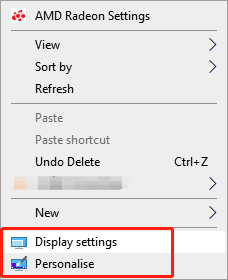
Step 2: Click the Дом Кнопка, и он покажет вам стартовое окно приложения Настройки.
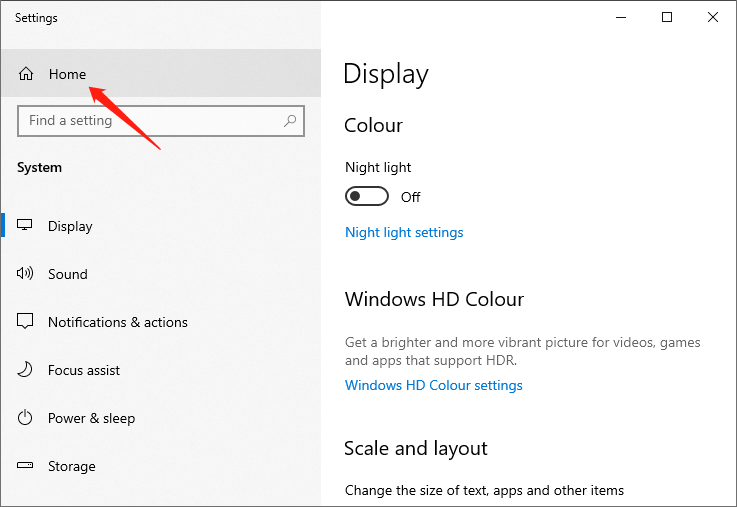
Закрепить настройки на панели задач
Шаг 1. Щелкните значок Start на панели задач, чтобы открыть меню Пуск.
Step 2: Right-click the Settings значок шестеренки в меню "Пуск" и выберите значок "Брать на заметку” option.
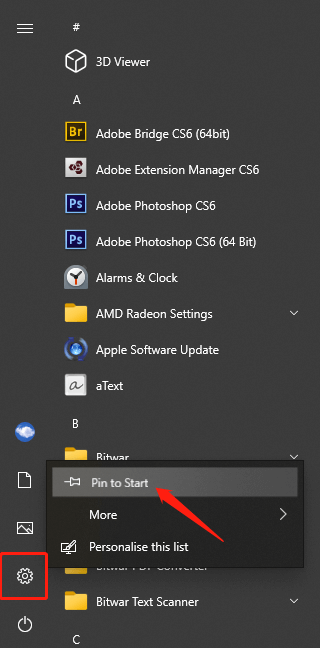
Выше показаны все известные нам способы запуска приложения «Настройки» в Windows 10. Может быть и другие способы сделать это, и мы покажем вам больше, когда мы их узнаем.
Previous Article
3 метода сброса настроек приложения в Windows 10 Сводка: в приложении «Настройки» вы можете детально настроить работу Windows 10. Итак, эта статья предложит вам быстрые ...Next Article
Simple Methods To Fix Downloads Folder Not Responding On Windows Сводка: в приложении «Настройки» вы можете детально настроить работу Windows 10. Итак, эта статья предложит вам быстрые ...
About Bitwar Data Recovery
3 Steps to get back 500+ kinds of deleted, formatted or lost documents, photos, videos, audios, archive files from various data loss scenarios.
Learn More
